Θα ήθελα να ξεκινήσω να μιλάω για τη διαφήμιση με μια τροποποιημένη φράση από το κλασικό Belinsky: «Δεν αγαπάς τη διαφήμιση, όπως ΔΕΝ την αγαπώ εγώ, με όλη τη δύναμη της ψυχής σου;» Πράγματι, είναι δύσκολο να φανταστεί κανείς ένα άτομο που θα ήταν χαρούμενο ή ουδέτερο για την κυριαρχία των «δελεαστικών προσφορών» στην οθόνη του υπολογιστή του. Ωστόσο, κανείς δεν ζητά τη γνώμη μας για αυτό το θέμα: αν καταφέρατε να σηκώσετε έναν διαφημιστικό «ιό», αν σας παρακαλώ, «απολαύστε».
Όχι, δεν θα απολαύσουμε την ασχήμια. Σήμερα θα σας πω πώς να αφαιρέσετε διαφημίσεις σε προγράμματα περιήγησης όταν δεν βοηθάει κανένα πρόγραμμα προστασίας από ιούς και πώς να αποτρέψετε την επανεμφάνισή τους.
Από πού βγαίνουν τα «αυτιά» του προβλήματος;
Αν θυμάστε, πριν από μερικά χρόνια, οι μολύνσεις από διαφημιστικούς «ιούς» δεν ήταν τόσο συχνές όσο σήμερα. Και ο λόγος είναι ο εξής:
- Η προώθηση αγαθών και υπηρεσιών μέσω των μέσων ενημέρωσης δεν παρέχει πλέον την απόδοση που χρειάζονται οι διαφημιστές. Οι άνθρωποι έχουν προσαρμοστεί ώστε να παραλείπουν τη διαφήμιση «πέρα από τα μάτια και τα αυτιά». Ή απενεργοποιήστε.
- Ταχεία αύξηση του κοινού του Διαδικτύου. Οι πρώην τηλεθεατές σήμερα προτιμούν να μαθαίνουν ειδήσεις, να παρακολουθούν ταινίες και προγράμματα όχι στην τηλεόραση, αλλά μέσω του δικτύου.
- Αυστηροποίηση των απαιτήσεων του νόμου για διαφημιστικό υλικό που διανέμεται μέσω των ΜΜΕ και άλλων ελεγχόμενων πηγών. Και στο Διαδίκτυο, όπως γνωρίζετε, δεν υπάρχει λογοκρισία.
- Η ευρεία χρήση των ad blockers - των λεγόμενων «διαφημιστών» όπως το AdBlock.
Όλα αυτά, και ειδικά το τελευταίο, συμβάλλουν στο γεγονός ότι η διαφήμιση στα προγράμματα περιήγησης γίνεται μεγαλύτερη, πιο παρεμβατική και πιο επιθετική. Ολόκληρες εταιρείες προγραμματιστών εργάζονται για τη δημιουργία του. Το καθήκον τους δεν είναι μόνο να κάνουν τον θεατή να δει το banner (βίντεο, διαφήμιση κ.λπ.), αλλά και να κάνουν όσο το δυνατόν πιο δύσκολο να σταματήσει η προβολή. Στην ιδανική περίπτωση, είναι αδύνατο.
Γιατί τα Antivirus δεν βοηθούν
Το καθήκον των αντιιών είναι να προστατεύουν τον υπολογιστή από προγράμματα που μπορούν να προκαλέσουν προφανή βλάβη στο σύστημα ή στο χρήστη - να κλέψουν, να βλάψουν πληροφορίες κ.λπ. Adware ("advar") - το adware, στην πραγματικότητα, δεν κάνει τίποτα τέτοιο - συλλέγει μόνο πληροφορίες σχετικά με τα ενδιαφέροντα του χρήστη και του δείχνει banner. Και αυτό δεν απαγορεύεται από το νόμο. Επιπλέον, υπάρχουν πολλές δωρεάν εφαρμογές και ιστότοποι που χρηματοδοτούνται από διαφημιστές. Αν τα antivirus άρχιζαν να τα «χακάρουν», απλά θα είχαν εξαφανιστεί.
Ωστόσο, οι προγραμματιστές advari μερικές φορές υπερβαίνουν τα επιτρεπόμενα - προικίζουν τα προϊόντα τους με την ικανότητα να μεταμφιέζονται και να αποτρέπουν την αφαίρεση. Και μερικές φορές - για τη συλλογή προφανώς περιττών πληροφοριών για τον χρήστη. Ένα τέτοιο λογισμικό δεν είναι πλέον καθαρό adware, οι προμηθευτές antivirus το ταξινομούν ως spyware (spyware) ή trojans. Και το προσθέτουν στις βάσεις δεδομένων των ιών.
Και πώς να το αντιμετωπίσετε;
Τι κάνει ο χρήστης όταν βλέπει μια διαφήμιση στο πρόγραμμα περιήγησης που προφανώς δεν ανήκει σε συγκεκριμένο ιστότοπο, αλλά εμφανίζεται από μόνη της; Ξεκινά το antivirus. Αλλά δεν βρίσκει τίποτα. Κατεβάζει ένα άλλο - και η ιστορία επαναλαμβάνεται. Το γιατί συμβαίνει αυτό, ελπίζω, είναι ξεκάθαρο.
Εφόσον το advar και άλλο δυνητικά ανεπιθύμητο λογισμικό χρησιμοποιούν διαφορετικές μεθόδους εγκατάστασης στο σύστημα, είναι καλύτερο να ακολουθήσετε τις οδηγίες που θα δώσω παρακάτω.
Καταργήστε τις περιττές επεκτάσεις του προγράμματος περιήγησης και αλλάξτε την αρχική σελίδα
Η εγκατάσταση με τη μορφή επεκτάσεων και εφαρμογών web browsers είναι ένας αγαπημένος τρόπος διευθέτησης του "advari" στο σύστημα. Αλλά και το πιο εύκολο στην αφαίρεση.
Ας περάσουμε από το μενού του μολυσμένου προγράμματος περιήγησης ιστού στην ενότητα επεκτάσεις.
Και θα διαγράψουμε όλα όσα εμφανίστηκαν εκεί εν αγνοία μας.
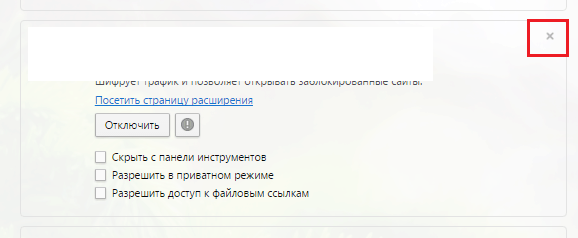
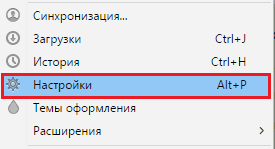
και ελέγξτε εάν κάποια "αριστερή" τοποθεσία έχει οριστεί ως αρχική σελίδα. Εάν ναι, διαγράψτε την καταχώριση.
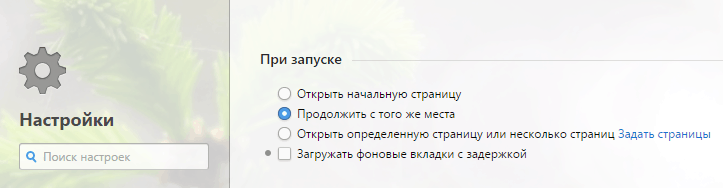
Στη συνέχεια, επανεκκινήστε το και ελέγξτε εάν το πρόβλημα έχει επιλυθεί. Αν όχι, ας προχωρήσουμε.
Αφαίρεση κακόβουλου λογισμικού μέσω προγραμμάτων και δυνατοτήτων
Το Adware που δημιουργείται από ειλικρινείς προγραμματιστές εγκαθίσταται στο σύστημα όπως οι κανονικές εφαρμογές. Και όπως και αυτοί, αφαιρείται μέσω " Προγράμματα και χαρακτηριστικά". Ας το ανοίξουμε και ας δούμε αν εμφανίστηκε κάτι εκεί χωρίς τη συμμετοχή μας. Εάν εμφανιστεί, διαγράψτε το.
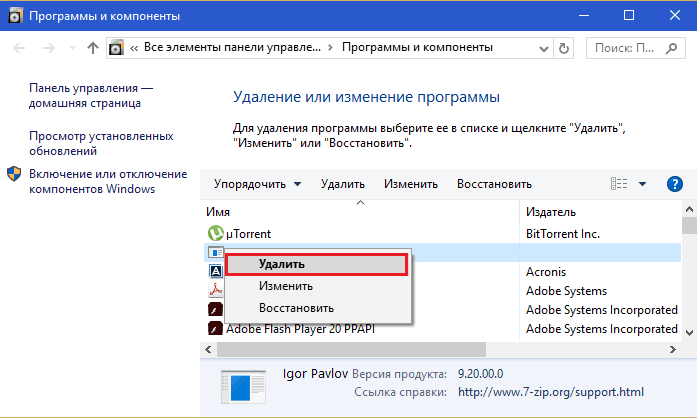
Μετά από αυτό, επανεκκινήστε τον υπολογιστή και ελέγξτε ξανά εάν το πρόβλημα έχει λυθεί.
Εκκαθάριση συντομεύσεων προγράμματος περιήγησης Ιστού
Η τρίτη αγαπημένη τοποθεσία για προγράμματα adware είναι η συντόμευση της επιφάνειας εργασίας που χρησιμοποιεί ο χρήστης για την εκκίνηση του προγράμματος περιήγησης Ιστού. Για να το καθαρίσετε από περιττές καταχωρήσεις, κάντε τα εξής:
- Ανοίξτε το μενού περιβάλλοντος της συντόμευσης προβλημάτων και επιλέξτε ιδιότητες.
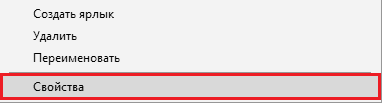
- Στο παράθυρο ιδιοτήτων, μεταβείτε στο " Επιγραφή"και δείτε τι υποδεικνύεται στο πεδίο" Ενα αντικείμενο". Κανονικά, η διαδρομή προς το εκτελέσιμο αρχείο του προγράμματος περιήγησης πρέπει να γράφεται εκεί και τίποτα άλλο. Για παράδειγμα, C:\Program Files (x86)\Google\Chrome\Application\chrome.exe. Υστερόγραφο στη μορφή " http://site' ή αντικατάσταση του εκτελέσιμου με κάτι άλλο όπως ' χρώμιο.lnk», « χρώμιο.νυχτερίδα», « Google Chrome.exe», κ.λπ. - και υπάρχει μια πηγή του προβλήματος. Αν δείτε κάτι παρόμοιο, διορθώστε το post.
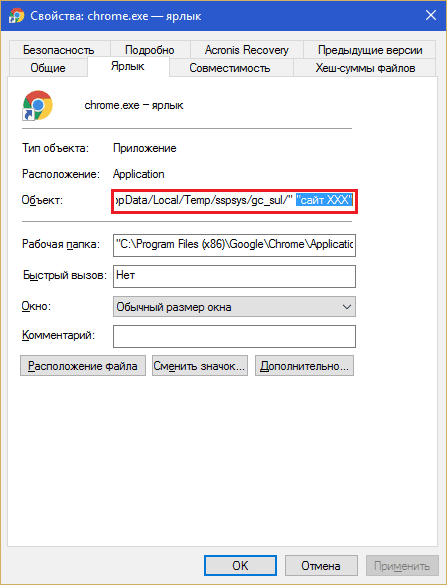
Εάν η αλλαγή των ρυθμίσεων της συντόμευσης είναι αποκλεισμένη (αυτό γίνεται για να προστατεύσετε το κακόβουλο λογισμικό από την αφαίρεση), δοκιμάστε τα εξής:
- Διαγράψτε τη συντόμευση επιφάνειας εργασίας στον κάδο απορριμμάτων και δημιουργήστε μια νέα. Για να το κάνετε αυτό, ανοίξτε το φάκελο με την εφαρμογή, κάντε δεξί κλικ στο εκτελέσιμο αρχείο και επιλέξτε " Δημιουργία συντόμευσης". Τοποθετήστε το στην επιφάνεια εργασίας σας αντί για το παλιό.
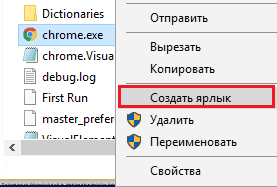
- Εάν η συντόμευση δεν διαγραφεί (δεν έχετε άδεια να το κάνετε), ανοίξτε το " Ασφάλειακαι κάνε τον εαυτό σου ιδιοκτήτη. Για να το κάνετε αυτό, κάντε κλικ στο " Επιπροσθέτως" και στο επόμενο παράθυρο δίπλα στο όνομα του ιδιοκτήτη, κάντε κλικ στο " Αλλαγή».
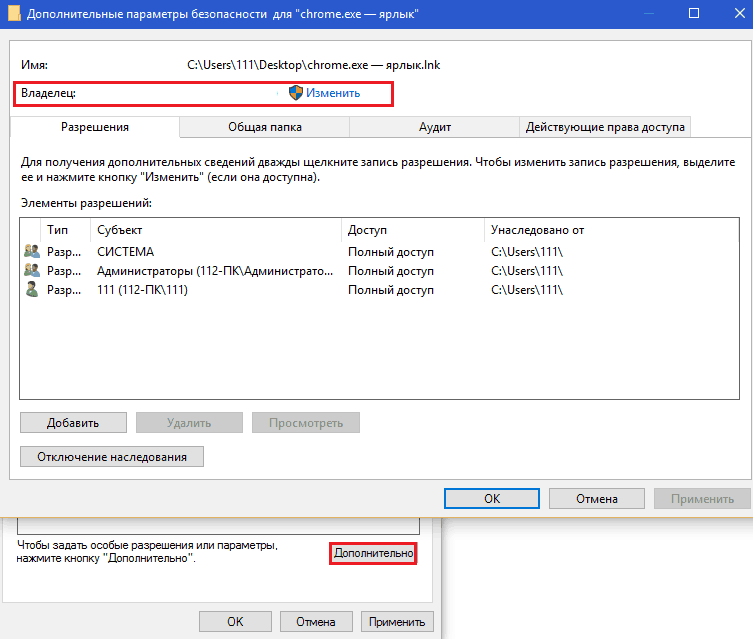
Εισαγάγετε στο πεδίο " Επιλέξιμα ονόματα αντικειμένων» τον εαυτό σας, κάντε κλικ στο « Ελέγξτε τα ονόματακαι ΟΚ.
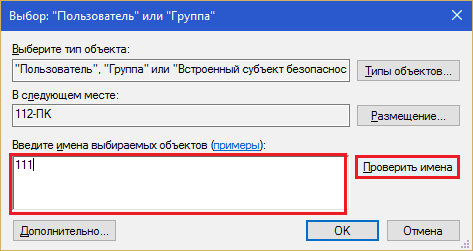
στο παράθυρο" Επιπλέον επιλογές» πατήστε επίσης OK. Μετά από αυτό, οι λειτουργίες καθαρισμού και διαγραφής θα είναι διαθέσιμες σε εσάς.
Αφού χειριστείτε τη συντόμευση, καταργήστε όλα τα κακόβουλα αρχεία που ήταν καταχωρημένα σε αυτήν.
Επανεγκατάσταση του προγράμματος περιήγησης
Η επανεγκατάσταση θα είναι μια ριζική λύση όταν τα banner εμφανίζονται μόνο σε ένα από τα προγράμματα περιήγησης ιστού. Ο λόγος μπορεί να είναι ένα κακόβουλο σενάριο που έχει εισχωρήσει στα έγκατα του προγράμματος ή η επιδιόρθωση του αρχείου (προσθήκη κώδικα ιού στο "σώμα" του αρχείου, για παράδειγμα, μια από τις δυναμικές βιβλιοθήκες του προγράμματος περιήγησης).
Για να μην χάσετε σελιδοδείκτες, ρυθμίσεις και ιστορικό, συγχρονίστε τα σε προγράμματα περιήγησης σε διαφορετικές συσκευές.
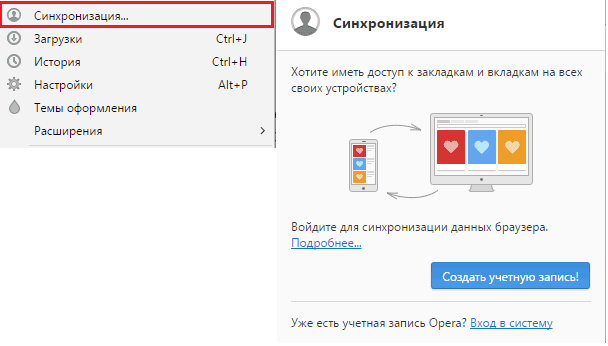
Ή εισάγετε από ένα μολυσμένο πρόγραμμα περιήγησης ιστού σε ένα καθαρό.
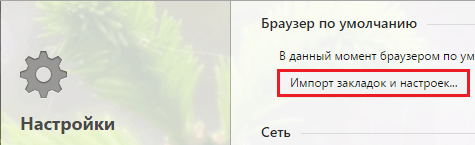
Εάν οι διαφημίσεις εμφανίζονται σε όλες τις συσκευές που είναι συνδεδεμένες στο ίδιο δίκτυο
Σε αυτήν την περίπτωση, εφαρμόζεται ένας άλλος μηχανισμός μόλυνσης - επαναδιαμόρφωση των ρυθμίσεων δικτύου ενός υπολογιστή ή δρομολογητή. Πιο συγκεκριμένα, αλλαγή του διακομιστή DNS του παρόχου - του κεντρικού υπολογιστή που αντιστοιχίζει τα ονόματα τομέα των τοποθεσιών στις διευθύνσεις IP τους. Μετά την αλλαγή DNS, αντί του ζητούμενου ιστότοπου, ανοίγει άλλος ή ο ίδιος, αλλά με διαφημιστικό παράρτημα.
Η λειτουργία αλλαγής DNS εκτελείται από ένα πρόγραμμα Trojan της κλάσης DNSChanger. Αφού κάνει μια σκοτεινή πράξη, αφαιρείται από τον υπολογιστή. Εδώ είναι ένας άλλος λόγος για τον οποίο τα antivirus δεν βοηθούν - η ρύθμιση παραμένει, αλλά ο ένοχος έχει φύγει.
Για να ελέγξετε αν αυτή είναι η περίπτωσή σας, μεταβείτε στο φάκελο συνδέσεις δικτύου. Στα Windows 8-10, είναι βολικό να το κάνετε αυτό μέσω του μενού περιβάλλοντος Έναρξη, στα Windows 7 - μέσω του Κέντρου δικτύου και κοινής χρήσης. Ανοίξτε τις ιδιότητες του δικτύου στο οποίο είστε συνδεδεμένοι. στην καρτέλα " Δίκτυο» στη λίστα των στοιχείων, κάντε κλικ στο « IP έκδοση 4"και το κουμπί" Ιδιότητες».
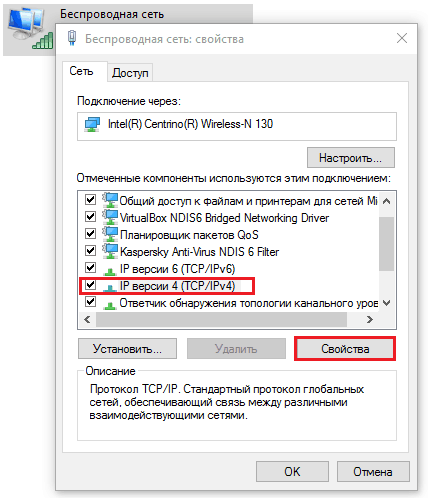
Οι διευθύνσεις DNS παρατίθενται στο κάτω μισό του επόμενου παραθύρου. Εάν δεν ανήκουν στον πάροχο σας και δεν είναι δημόσια (όπως τα δικά μου), πρέπει να τα διορθώσετε. Όπως μαντέψατε, στον πάροχο ή στο δημόσιο.
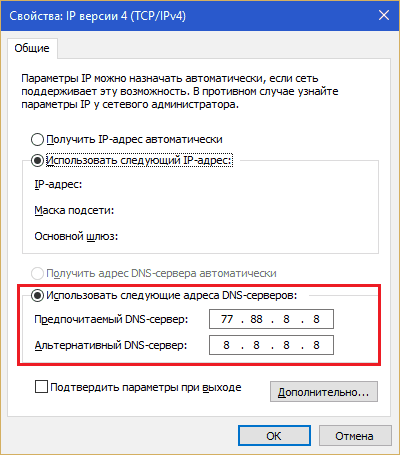
Εάν χρησιμοποιείτε δρομολογητή, πρέπει να γίνει η ίδια διαδικασία σε αυτό. Πού βρίσκεται η επιθυμητή παράμετρος, μάθετε από τις οδηγίες.
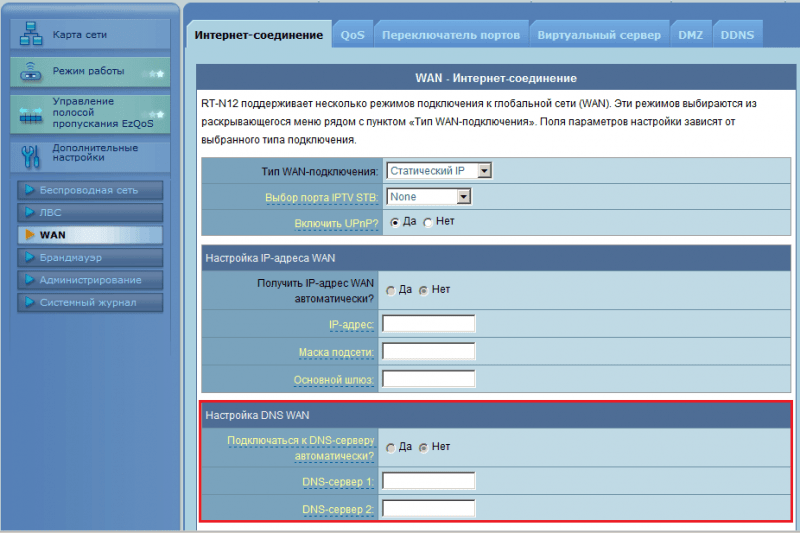
Προγράμματα αφαίρεσης adware
Η αναζήτηση για ενότητες adware και τα ίχνη τους βασίζεται σε βάσεις δεδομένων «ιών» και ευρετική ανάλυση, με τη βοήθεια των οποίων το πρόγραμμα προσδιορίζει την επιβλαβότητα των σαρωμένων αντικειμένων. Ο ευρετικός έλεγχος σάς επιτρέπει να βρίσκετε άγνωστες απειλές (σε αντίθεση με βάσεις δεδομένων που εντοπίζουν μόνο γνωστές), αλλά δίνει ένα σημαντικά υψηλό ποσοστό σφαλμάτων, επομένως δεν μπορείτε να βασιστείτε πλήρως σε αυτόν. Διαφορετικά, εντελώς ακίνδυνα και ακόμη απαραίτητα αρχεία του λειτουργικού συστήματος και των προγραμμάτων μπορούν να πάνε κάτω από το μαχαίρι.
Προσοχή! Πριν εκτελέσετε οποιαδήποτε από τις περιγραφόμενες εφαρμογές, . Θα σας βοηθήσει να επαναφέρετε το σύστημα σε λειτουργική ικανότητα εάν κάποιο σημαντικό αντικείμενο διαγραφεί κατά λάθος.
AdwCleaner
καθαρίζει τα αρχεία adware και spyware, τις υπηρεσίες τους, τους φακέλους, τα πρόσθετα του προγράμματος περιήγησης (πίνακες και επεκτάσεις), τις συντομεύσεις, τις καταχωρίσεις μητρώου και τις προγραμματισμένες εργασίες από τον υπολογιστή. Λειτουργεί με βάση τις βάσεις, γεγονός που το καθιστά σχετικά ασφαλές όσον αφορά τα ψευδώς θετικά. Αλλά ποτέ δεν βλάπτει να ελέγξετε ξανά αυτό που πρόκειται να διαγράψετε.
Με το AdwCleaner να εκτελείται ως διαχειριστής, κάντε κλικ στο " Σάρωση". Ο έλεγχος θα διαρκέσει μερικά λεπτά, μετά τα οποία το αποτέλεσμα θα εμφανιστεί στις καρτέλες του κύριου παραθύρου.
Όλα τα αντικείμενα που βρέθηκαν θα επισημαίνονται με σημαίες. Αν θέλετε να κρατήσετε κάτι, αποεπιλέξτε το. Για να ξεκινήσετε τη διαδικασία καθαρισμού, κάντε κλικ στο κουμπί με το ίδιο όνομα. Όταν τελειώσετε, επανεκκινήστε τον υπολογιστή σας.
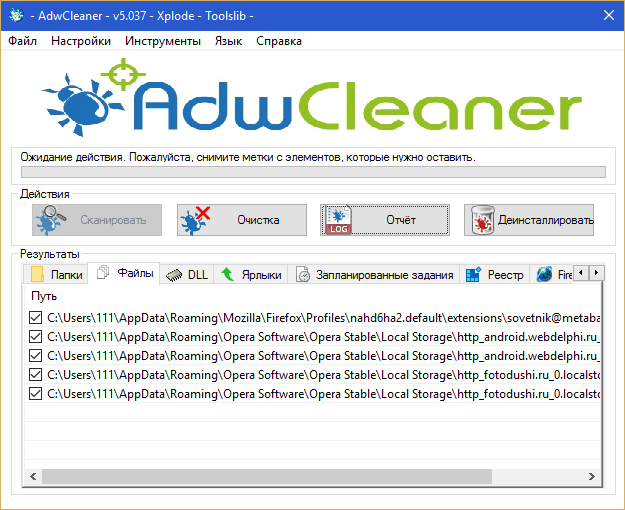
Malwarebytes Anti-Malware
- ένα ισχυρό πρόγραμμα για την καταπολέμηση ιών, trojans, rootkits, spyware και δυνητικά ανεπιθύμητου λογισμικού, καθώς και τα ίχνη τους στο σύστημα. Έχει παρανοϊκό ευρετικό, επομένως το ποσοστό των ψευδώς θετικών είναι αρκετά υψηλό. Δεν είναι ασφαλές να διαγράψετε όλα όσα βρέθηκαν! Βεβαιωθείτε ότι έχετε ελέγξει μέσω των μηχανών αναζήτησης τι είναι κάθε ύποπτο αρχείο και κάθε καταχώρηση μητρώου.
Για μια εφάπαξ θεραπεία, το Malwarebytes Anti-Malware μπορεί να χρησιμοποιηθεί δωρεάν. Για μόνιμη προστασία - μόνο έναντι αμοιβής.
Η δωρεάν έκδοση έχει 2 τρόπους επαλήθευσης - επιλεκτική και πλήρη. Για να αφαιρέσετε adware, αρκεί να σαρώσετε τα αντικείμενα εκκίνησης και τη μνήμη.
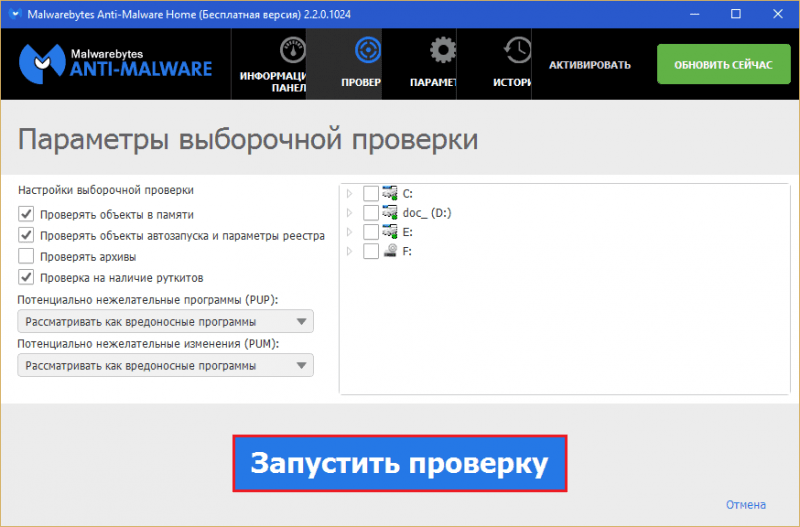
Μετά τη σάρωση, θα εμφανιστεί στο παράθυρο μια λίστα πιθανών απειλών. Καταργήστε την επιλογή των πλαισίων δίπλα σε αυτά που θέλετε να διατηρήσετε και καταργήστε τα υπόλοιπα.
Εργαλείο αφαίρεσης ανεπιθύμητου λογισμικού
Εργαλείο αφαίρεσης ανεπιθύμητου λογισμικούείναι ένα άλλο προϊόν Malwarebytes προσαρμοσμένο για το πιο κοινό ανεπιθύμητο λογισμικό. Πριν αφαιρέσετε απειλές, δεν εμφανίζει κανένα μήνυμα στον χρήστη, λειτουργεί αυτόματα. Δημιουργεί ένα αντίγραφο ασφαλείας του μητρώου πριν από την έναρξη του καθαρισμού.
Όσον αφορά τις ψευδείς ανιχνεύσεις, το Εργαλείο αφαίρεσης ανεπιθύμητου λογισμικού είναι σχετικά ασφαλές επειδή χρησιμοποιεί μόνο βάσεις δεδομένων.
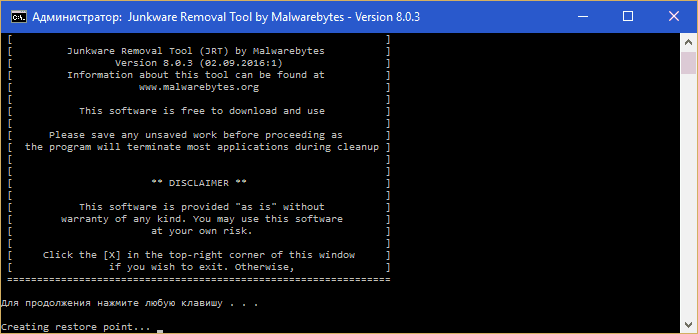
Πώς να μειώσετε τον κίνδυνο μόλυνσης με διαφημιστικούς «ιούς»
- Παρακολουθείτε πάντα προσεκτικά τι εγκαθιστάτε μαζί με τις εφαρμογές. Κάνοντας αυτό χωρίς να κοιτάξετε, συμφωνείτε με την εγκατάσταση πρόσθετων, τα οποία, μεταξύ άλλων, θα σας «χαροποιήσουν» με «δελεαστικές προσφορές».

- Μην αρνηθείτε να χρησιμοποιήσετε προγράμματα προστασίας από ιούς - αντιμετωπίζουν ένα ιδιαίτερα κακόβουλο "adware" με μεγάλη έκρηξη.
- Εγκαταστήστε λογισμικό μόνο από αξιόπιστες πηγές. Optimal - από επίσημους ιστότοπους. Οποιαδήποτε εφαρμογή, ακόμα και η πιο αβλαβής, μπορεί να συνοδεύεται από ένα «δώρο».
- Μην χρησιμοποιείτε το προεπιλεγμένο όνομα χρήστη και κωδικό πρόσβασης για να συνδεθείτε στον πίνακα web του δρομολογητή. Επειδή χρησιμοποιούνται από trojan της κατηγορίας DNSChanger.
- Δημιουργήστε αντίγραφα ασφαλείας των σελιδοδεικτών του προγράμματος περιήγησης Ιστού. Ιδανικά, συγχρονίστε τα σε πολλές συσκευές. Υπάρχει κακόβουλο λογισμικό που διαγράφει τους σελιδοδείκτες ενός χρήστη και αντ' αυτού αποθηκεύει σελίδες διαφημίσεων.
Και φροντίστε τον εαυτό σας και τις πληροφορίες σας!



